如何使用U盘安装系统:从准备到完成
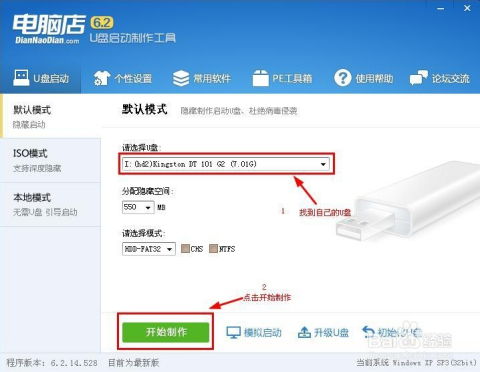
1. 准备U盘
你需要一个空的、至少8GB大小的U盘。这个U盘将被用来制作启动盘,以便从U盘启动计算机并安装操作系统。请确保你的U盘没有重要的数据,因为在这个过程中,U盘上的所有数据都将被删除。
2. 下载操作系统
你需要从网上下载你想要的操作系统。这可能是Widows、Liux或者macOS等。请确保你下载的是适合你的计算机的操作系统版本,例如Widows 10 Home或者Widows 10 Pro等。
3. 制作启动盘
在制作启动盘之前,你需要下载一个可以创建启动盘的软件,比如Rufus或者Echer。然后,插入你的U盘,打开这个软件,选择你下载的操作系统镜像,再选择你的U盘,然后点击“开始”或“写入”按钮。这个过程可能需要一些时间,请耐心等待。
4. 启动计算机
当你完成启动盘的制作后,你需要重启你的计算机。在计算机刚刚开始启动时,按下F2、F10、Delee或者其他相应的按键(这个按键取决于你的计算机品牌和型号),进入BIOS设置。在BIOS设置中,将启动顺序改为首先从U盘启动。然后保存设置并退出BIOS。
5. 安装系统
现在,你的计算机将从U盘启动,并开始安装你选择的操作系统。在这个过程中,你可能会看到一些选项,例如分区磁盘、选择安装位置等。根据你的需要做出相应的选择。
6. 配置系统
安装完成后,系统会要求你进行一些基本的配置,例如选择地区、网络设置、用户名和密码等。按照屏幕上的指示进行操作。
7. 安装驱动程序
完成系统配置后,你可能需要安装一些驱动程序来让你的硬件正常工作。你可以从制造商的网站下载这些驱动程序。在安装驱动程序时,请确保选择正确的驱动程序版本,以匹配你的操作系统和硬件。
8. 完成安装
完成所有必要的设置和驱动程序的安装后,你的系统就已经被成功安装了。你可以开始享受你的新操作系统了。






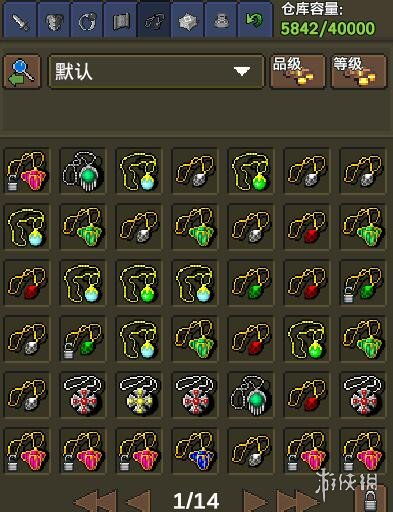


评论列表(0条)